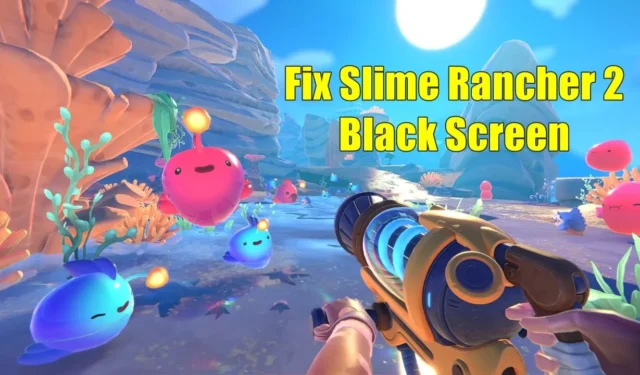
Slime Rancher 2 ble utgitt tilbake i 2022, og er et førstepersons livssimuleringseventyrspill. Spillet skapte en god hype blant spillene på grunn av den interessante spillingen og grafikken. Imidlertid er et problem som har forstyrret mange mennesker fra å spille spillet, problemet med svart skjerm.
Spillere har ofte rapportert å se Slime Rancher 2 Black Screen etter oppstart. Til tross for hyppige oppdateringer utgitt av utviklerne, er ikke problemet løst ennå. Hvis du også sitter fast med dette svarte skjermproblemet på Slime Rancher 2, bør feilsøkingstrinnene som er oppført fremover hjelpe deg med å fikse det.
Fiks Slime Rancher 2 Black Screen etter oppstart
Den svarte skjermen oppstår vanligvis på Slime Rancher 2 hvis det er problemer med grafikkdriveren eller hvis spillfilene er ødelagte. Metodene nedenfor vil veilede deg om hvordan du kan fikse dette problemet-
1. Tving omstart av spillet
Hvis du ser den svarte skjermen på Slime Rancher 2 og ikke kan komme forbi den, må du tvinge spillet på nytt. Dette vil avslutte alle spillets prosesser som kjører i bakgrunnen og gi det en ny start. Her er hvordan du gjør det-
- Trykk på Ctrl + Shift + Esc- tastkombinasjonen for å åpne Oppgavebehandling .
- Under fanen Prosesser , se etter Slime Rancher 2 , velg den og klikk på Avslutt oppgave .
- Når du er ferdig, starter du spillet fra Start-menyen igjen.
2. Oppdater grafikkdrivere
Spill er grafikkintensive, og for å kjøre dem må grafikkdriverne dine oppdateres til siste versjon. For å fikse problemet, kan du prøve å oppdatere grafikkdriverne til siste versjon-
- Høyreklikk på Start -ikonet, og klikk deretter Enhetsbehandling .
- Dobbeltklikk på Skjermadaptere .
- Høyreklikk på grafikkdriveren og klikk på Oppdater driver .

- Klikk nå på Søk automatisk etter drivere .
3. Installer grafikkdriveren på nytt
Å installere grafikkdriveren på nytt vil erstatte alle de ødelagte grafikkdriverfilene, og løse alle grafikkrelaterte problemer du står overfor. Nedenfor er trinnene for å installere grafikkdriveren på nytt-
- Åpne Start-menyen , søk etter Enhetsbehandling og trykk Enter .
- Utvid listen over skjermadaptere .
- Se etter grafikkdriveren din, høyreklikk på den og klikk på Avinstaller enhet .

- Klikk på Avinstaller igjen.
- Start PC-en på nytt for å installere grafikkdriveren på nytt.
4. Kjør Slime Rancher 2 som administrator
Manglende tillatelser kan også forårsake problemer med Slime Rancher 2 Black Screen. For å fikse dette problemet, kjør spillet som administrator.
- Høyreklikk på Slime Rancher 2- snarveien på skrivebordet og klikk på Egenskaper .
- Gå til Kompatibilitet- fanen og merk av Kjør dette programmet som administrator .

- Klikk på Bruk og OK for å lagre endringene.
- Gjør det samme for Steam-klienten, og start deretter Slime Rancher 2 .
5. Deaktiver fullskjermoptimalisering
Fullskjermoptimaliseringer kan forårsake kompatibilitetsproblemer med Slime Rancher 2, noe som fører til problemet med svart skjerm. Prøv å deaktivere fullskjermsoptimaliseringen, som sannsynligvis burde løse dette problemet.
- Høyreklikk på Slime Rancher 2 -ikonet på skrivebordet og klikk deretter på Egenskaper .
- Under kategorien Kompatibilitet merker du av for Deaktiver fullskjermoptimalisering .

- Lagre endringene ved å klikke på Bruk og deretter OK .
6. Oppdater DirectX
DirectX hjelper med grafikkgjengivelse, og hvis du spiller spill, må du oppdatere DirectX til den siste oppdateringen for å unngå problemer.
- Gå til nedlastingssiden for DirectX i nettleseren din .
- Velg ditt språk og klikk på Last ned .
- Trykk på Windows + E- tastkombinasjonen og gå til nedlastingsmappen .
- Dobbeltklikk på DirectX-filen og følg installasjonsveiviseren for å installere den nyeste DirectX.
7. Oppdater spillet fra Steam-klienten
Spilloppdateringer gir nye funksjoner så vel som feilrettinger til allerede eksisterende problemer. Hvis du står overfor Slime Rancher 2 svart skjerm etter oppstart, anbefales det å oppdatere spillet.
- Start først Steam på PC-en din.
- Gå til Library- fanen og klikk på Slime Rancher 2 .
- Steam vil vise alle tilgjengelige oppdateringer, og du kan installere den.
8. Reparer spillfiler
- Åpne Start-menyen , søk etter Steam og åpne den.
- Klikk på fanen Bibliotek .
- Høyreklikk på Slime Rancher 2 og klikk deretter på Egenskaper
- Etter dette klikker du på fanen Lokale filer .
- Klikk nå på Bekreft integriteten til spillfiler .

9. Deaktiver Steam Overlay-funksjonen
Hvis Steam Overlay-funksjonen er aktivert, kan det også være årsaken bak dette problemet. Deaktiver Steam-overlegget ved å følge trinnene nedenfor for å fikse dette problemet-
- Trykk på Windows- tasten, skriv Steam og trykk Enter .
- Klikk på Bibliotek -fanen øverst.
- Høyreklikk på Slime Rancher 2 og klikk deretter på Egenskaper .
- Under kategorien Generelt fjerner du merket for alternativet Aktiver Steam-overlegg .

10. Få ned grafikkinnstillingene
Hvis du prøver å kjøre spillene med høye grafikkinnstillinger på en datamaskin med gjennomsnittlige spesifikasjoner, kan det også forårsake dette problemet. For å fikse dette, prøv å senke spillets grafikkinnstillinger. Prøv å begrense FPS til et sted rundt 75-80, deaktiver V-synkronisering, deaktiver bloom, slå av kantutjevnelse, og slå også av skyggeeffekter .
Skru ned alle grafikkinnstillingene til lavest mulig. Lukk også alle de andre appene som kjører i bakgrunnen. Hvis du brukte spillsporere eller skjermopptaksapplikasjoner for å ta opp spillingen din, bør du vurdere å slå dem av også.




Legg att eit svar